win8.1系统ie浏览器产生的临时文件夹怎么打开
更新日期:2024-03-20 16:03:25
来源:网友投稿
手机扫码继续观看

Win8.1操作系统自带有ie浏览器,我们每一次使用IE浏览器网页时,都会产生一些临时文件,而这些临时文件我们通要通过什么方式打开呢?如何删除掉这些临时文件以实现扩大临时文件的存储磁盘空间。相信大部分用户都在为此问题困惑着,为帮助大家能够解决疑惑,下面教程大家打开查看Win8.1系统ie浏览器临时文件的方法。
具体操作如下:
1、打开IE浏览器后,在浏览器最右边的“工具”项中,选择“internet选项”;

2、然后在win8纯净版系统打开的internet选项窗口中,切换到常规窗口,点击浏览历史记录处的“设置”;
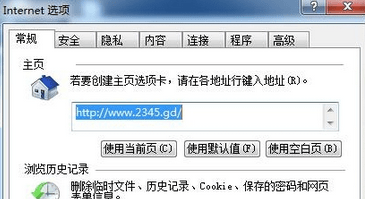
3、此时会弹出一个网站数据设置的小窗口,打开“查看文件”;
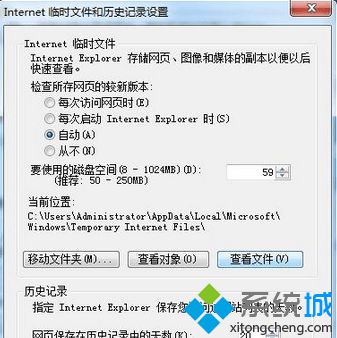
4、这边所查看到文件即是IE浏览器中临时文件所存放的位置;
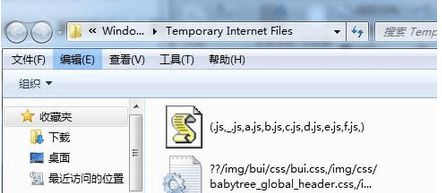
5、我们再来设置IE临时文件存放的磁盘大小。可以选择“使用的磁盘空间”项,然后在右边填写您所需要的设置空间大小。一般设置为50-256M 就够了。注意一下,如果你的磁盘空间足够大,运行程序则需要很大的空间,你若是设置为512M则是相当足够了。

按照以上教程设置之后,win8.1系统就可以打开查看IE浏览器临时文件了,希望教程内容对大家有所帮助!
该文章是否有帮助到您?
常见问题
- monterey12.1正式版无法检测更新详情0次
- zui13更新计划详细介绍0次
- 优麒麟u盘安装详细教程0次
- 优麒麟和银河麒麟区别详细介绍0次
- monterey屏幕镜像使用教程0次
- monterey关闭sip教程0次
- 优麒麟操作系统详细评测0次
- monterey支持多设备互动吗详情0次
- 优麒麟中文设置教程0次
- monterey和bigsur区别详细介绍0次
系统下载排行
周
月
其他人正在下载
更多
安卓下载
更多
手机上观看
![]() 扫码手机上观看
扫码手机上观看
下一个:
U盘重装视频












